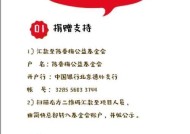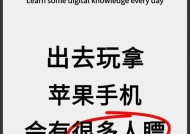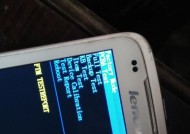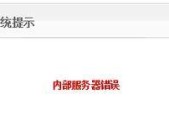苹果手机书签设置位置在哪?如何添加书签?
- 网络技术
- 2025-06-02
- 11
- 更新:2025-05-30 04:46:57
当我们在网上冲浪,常常会遇到需要保存的网页,以便将来能够快速访问。苹果手机的Safari浏览器提供了方便快捷的书签管理功能,让用户可以轻松添加和整理他们喜爱的网站。苹果手机书签设置位置到底在哪呢?如何添加书签?本文将带您一步步深入探索。
一、认识Safari中的书签功能
在进行书签添加之前,我们需要了解Safari浏览器中的书签功能。Safari是苹果公司提供的默认网页浏览器,它允许用户将喜欢的网页添加到书签中,以便快速访问。这些书签会被存储在您的设备上,即使在没有网络连接的情况下也能使用。
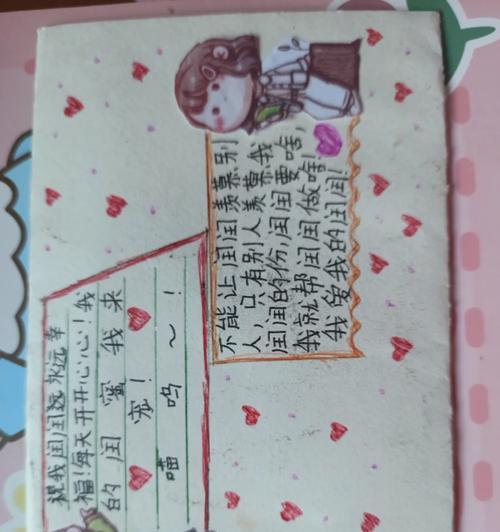
二、在Safari中添加书签的步骤
1.打开Safari应用
点击您的iPhone或iPad设备上的Safari应用图标,打开浏览器。
2.导航至需要添加书签的网页
浏览至您想要保存为书签的网页,并确保该网页是您希望在书签中直接访问的最终页面。
3.添加书签
点击屏幕右下角的“分享”按钮(一个向上箭头的图标)。
在弹出的菜单中,向左滑动屏幕找到“添加书签”选项。
点击“添加书签”,Safari会提供预设的书签名称以及位置,您可以直接使用,也可以根据需要更改书签名称和选择存储位置。
点击“完成”,书签就添加成功了。
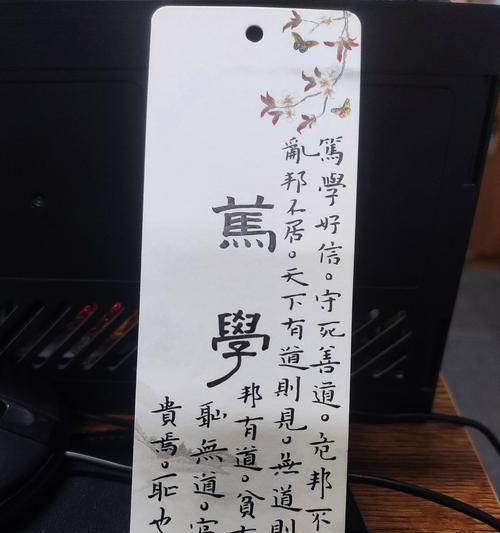
三、如何管理和整理书签
1.查看已添加的书签
点击屏幕右下角的书本图标,即可进入书签页面,浏览所有已添加的书签。
2.编辑和删除书签
如果您需要编辑书签名称或位置,长按书签,出现编辑选项后点击“编辑”进行修改。
要删除书签,同样长按书签,然后点击出现的“删除”按钮即可。
3.创建文件夹组织书签
在书签页面,点击屏幕右上角的“新建文件夹”按钮。
输入文件夹名称,选择一个位置来保存这个文件夹。
将书签拖入相应的文件夹中,方便分类管理。

四、深入理解书签使用技巧
1.如何快速访问书签
在Safari页面,点击屏幕右下角的书本图标,即可查看所有书签。
如果您的设备支持3DTouch,可以通过重压Safari应用图标来快速访问最近的书签和阅读列表。
2.同步书签到其他设备
如果您使用iCloud,您的书签可以自动同步到所有已登录的Apple设备上。确保您的iCloud账户已开启书签同步。
3.备份书签
定期备份您的书签是避免意外丢失的好习惯。您可以通过连接设备到电脑,并使用iTunes或Finder进行备份。
五、常见问题解答
Q1:无法添加书签怎么办?
A1:请确保您的Safari浏览器为最新版本,同时检查设备的网络连接是否稳定。如果问题依旧存在,请重启设备后重试。
Q2:书签位置只能选“书签栏”吗?
A2:不是的,您可以通过点击“更多”选项来选择更多位置,比如“我的最爱”文件夹等。
Q3:书签在不同设备间同步有延迟怎么办?
A3:通常书签是实时同步的,但网络状况或设备设置可能会影响同步速度。请检查网络连接,同时确认iCloud设置中“书签”选项是开启状态。
六、
综上所述,苹果手机中添加和管理书签是一个简单而高效的过程。通过本文的指导,您不仅可以快速地将喜欢的网页保存到书签中,还能通过创建文件夹来整理您的书签库。在使用过程中,遇到任何问题,您可以通过上述的常见问题解答来快速定位和解决。通过这些技巧,您将能更好地利用Safari浏览器来提升您的网络浏览体验。
下一篇:佳能老单反相机滤镜调整技巧?